如何解决win10重装系统后无线网卡不能用了的问题
时间:2021-04-27作者:fang
win10电脑出现了一些无法解决的问题时,我们通常会选择通过重装系统来处理。但是最近有网友的win10专业版电脑却出现了重装后,无线网卡不能用了的问题,不清楚是什么原因造成的,也不知道如何解决,所以对此接下来小编为大家带来的就是win10重装系统后无线网卡不能用了的详细处理方法。
处理方法如下:
方法一:
1、首先双击打开此电脑,然后进入点击上面的“卸载或更改程序”。
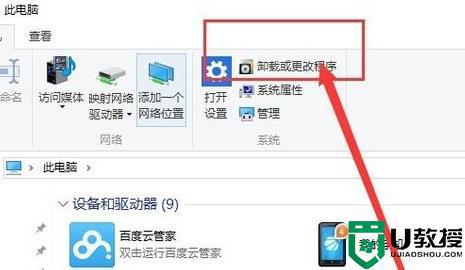
2、在里面找到“无线宽带客户端”,勾选“只卸载客户端软件”并确定。
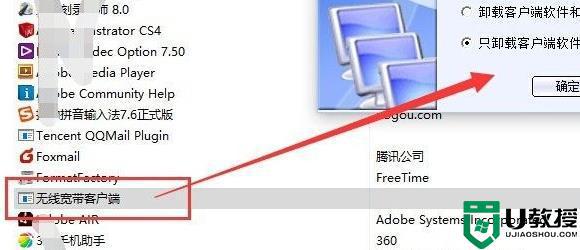
3、卸载成功后再次插入无线网卡,在我的电脑中双击安装。
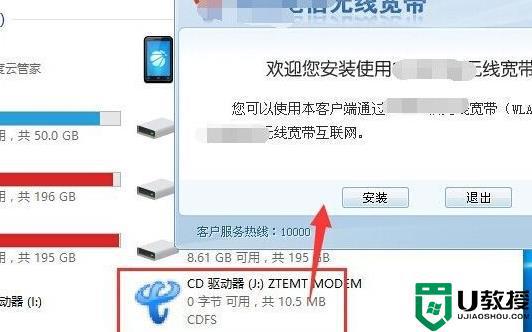
4、勾选完全安装,然后点击下一步开始安装。
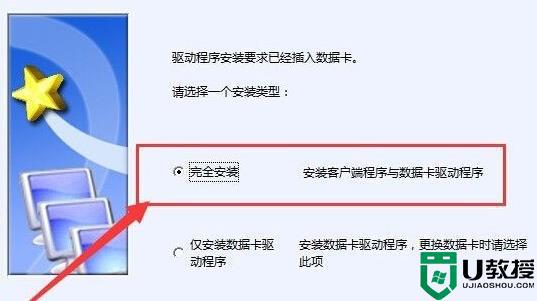
5、最后点击“是,立即重新启动计算机”,重启后就能够完成安装再次使用了。
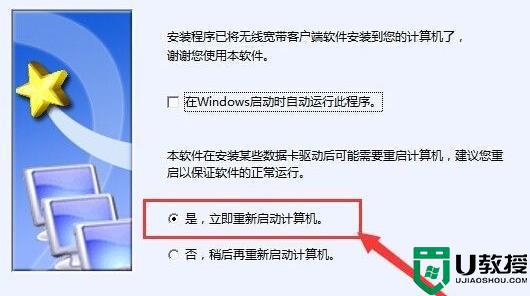
方法二:
系统存在故障也会导致网卡无法继续使用,你可以尝试重新安装系统来进行解决。
以上就是关于win10重装系统后无线网卡不能用了的详细处理方法啦,希望可以帮助到大家哦。

